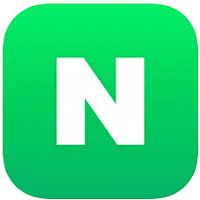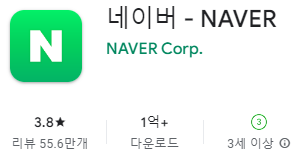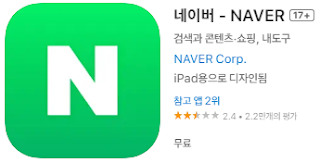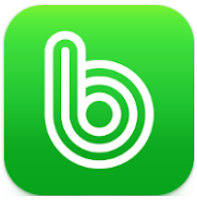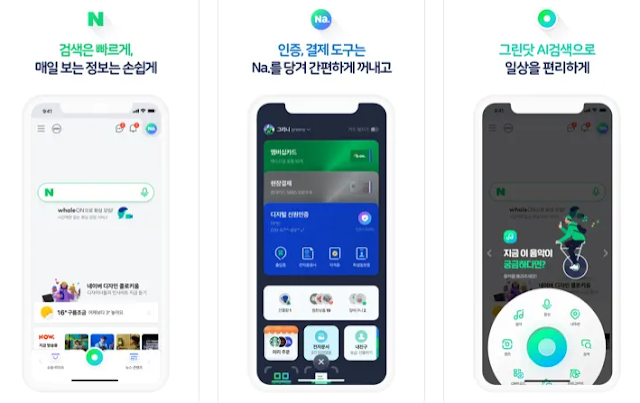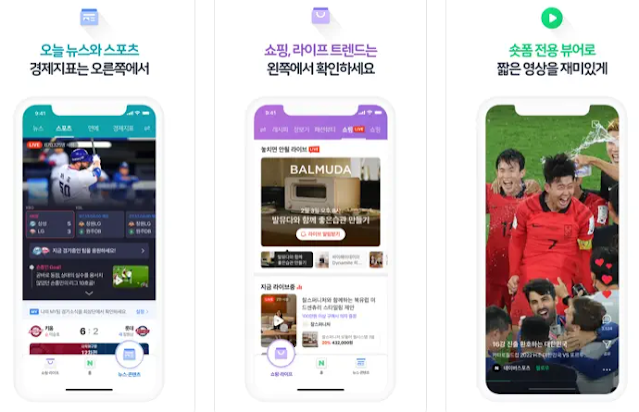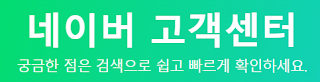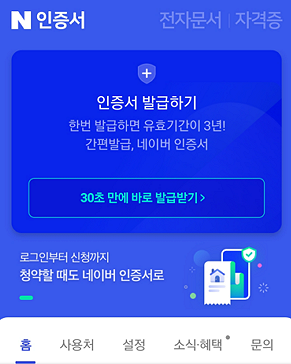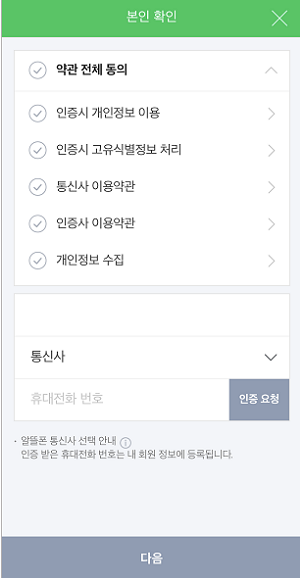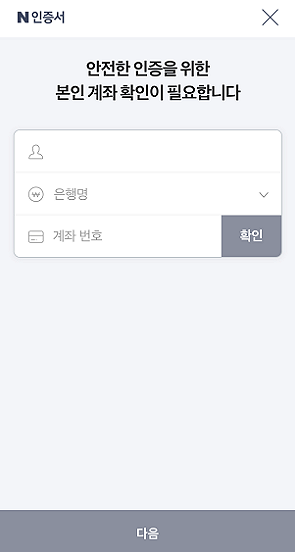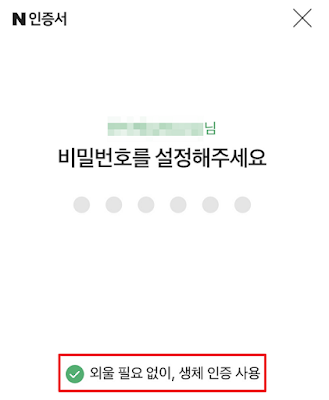네이버는 우리나라에서 가장 많은 사람들이 이용하는 검색 사이트입니다.
녹색창으로 대표되는 네이버는 지식인 서비스를 런칭하면서 검색 시장의 점유율을
높이기 시작했으며 현재는 우리나라 1위 검색 사이트입니다. 그래서 이번
포스팅에서는 네이버를 좀 더 편하게 사용할 수 있게 도와주는 네이버 앱의 설치
다운로드 방법 및 고객센터 전화번호를 알려드리려고 합니다.
네이버 앱 설치 다운로드 방법에 대해서 간단히 알려드립니다.
- 구글 플레이스토어/애플 앱스토어 실행
- 네이버 앱 검색
- 네이버 앱 설치 다운로드
네이버 앱은 삼성 갤럭시의 경우 구글 플레이스토어에서 설치가 가능하며, 애플
아이폰의 경우 애플 앱스토어에서 설치가 가능합니다.
- 구글 플레이스토어에서 네이버 앱 설치 다운로드 방법 (삼성 갤럭시 핸드폰)
- 애플 앱스토어에서 네이버 앱 설치 다운로드 방법 (애플 아이폰)
각 방법에 대한 설치 링크는 아래를 참고하세요.
1. 구글 플레이스토어에서 네이버 앱 설치 다운로드 (삼성 갤럭시 핸드폰)
삼성 갤럭시 핸드폰을 사용하신다면 구글 안드로이드 운영체제이므로 구글
플레이스토에서 네이버 앱을 설치 다운로드 하셔야 합니다. 검색 및 설치가
번거로우니 설치링크 (여기)를 알려드립니다. 해당 링크로 접속하셔서 편리하게 네이버 앱을 설치하시기
바랍니다.
2. 애플 앱스토어에서 네이버 앱 설치 다운로드 (애플 아이폰)
애플 아이폰은 애플 iOS 운영체제이므로 애플 앱스토어에서 네이버
앱 설치가 가능합니다. 구글 플레이스토어처럼 설치링크 (여기)를 알려드리오니 해당 링크로 접속하셔서 편리하게 네이버 앱을 설치하시기
바랍니다.
◈ 관련콘텐츠
네이버 앱 주요 기능
네이버 앱 주요 기능에 대해서 간단히 소개해드리겠습니다.
네이버 앱을 스토어에서 설치하시면 다음과 같은 네이버 주요 기능들을 이용하실
수 있습니다.
- 매일 보는 정보는 홈에서
- 자주 체크하는 날씨와 경제 정보는 홈에서 바로 확인하세요. 놓치면 아쉬운 오늘의 이벤트 정보도 첫 화면에서 확인할 수 있습니다.
- 내 도구들은 Na.에서 한눈에
- 내 인증서, 자격증, 현장결제, e쿠폰, 단골가게 재주문 등 나와 관련된 도구들이 필요할 땐 홈 상단의 Na.를 당겨 간편하게 꺼내 쓸 수 있습니다.
- 유용한 정보는 오른쪽에서
- 오늘의 뉴스와 연예·스포츠 소식, 글로벌 경제 지표 등 다양한 관심사를 담은 콘텐츠는 오른쪽에서 확인하세요.
- 쇼핑·라이프 콘텐츠는 왼쪽에서
- 보는 재미, 사는 재미가 있는 쇼핑과 매일 새로운 혜택이 쏟아지는 쇼핑라이브, 리빙·레시피·패션뷰티 등 라이프 스타일 콘텐츠는 왼쪽에서 즐겨보세요.
- 그린닷 AI 검색으로 일상을 편리하게
- 일상에 편리함을 더하는 AI 검색 도구, 그린닷을 이용해보세요.
- 이미지 기반으로 정보를 검색하는 렌즈, 궁금한 음악을 찾아주는 음악 검색, 손을 쓰지 않아도 검색이 가능한 음성 검색, 음식점을 비롯한 주변 정보를 알려주는 내 주변 등 다양한 검색 기능을 더욱 편리하게 이용할 수 있습니다.
네이버 고객센터 전화번호
네이버 고객센터 전화번호에 대해서 안내해드립니다.
네이버를 이용하시다가 문의 사항이 생기시거나 궁금한 점이 생기셨다면
고객센터로 문의를 해보시는 것도 좋습니다.
- 네이버 고객센터 전화번호: 1588-3820
- 네이버 주소: 경기도 성남시 분당구 정자일로 95, NAVER 1784, 13561
- 네이버 고객센터 바로가기 링크
◈ 네이버 인증서 발급방법
▶ 주의사항
네이버 인증서는 네이버앱 모바일 환경에서만 발급 및 사용 가능합니다.
▶ 인증서 발급 방법
인증서 발급 방법은 아래와 같습니다.
- 인증서 메인에서 30초 만에 바로 발급받기 버튼을 누릅니다.
- 이용약관과 개인정보 안내에 동의한 후 본인 명의 휴대폰으로 인증하세요. (통신사 인증 등 약관 동의 필수)
- 본인 계좌 확인을 진행하세요. (입력 계좌로 1원 입금, 입금자명 확인 인증)
- 네이버 인증서 비밀번호를 설정하면 인증서 발급을 완료합니다.
각 단계별 자세한 부가 설명은 아래를 참고하시기 바랍니다.
1. 인증서 메인에서 30초 만에 바로 발급받기 버튼을 누릅니다.
- 인증서 홈 접속 방법
- 네이버 앱 > 오른쪽 위 Na. > 인증서 발급하기
- 네이버 앱 > 왼쪽 위 ≡ > 전체서비스 옆의 서비스검색 > 인증서 검색
- 네이버 앱 > 네이버 인증서 검색 > 브랜드 검색 영역의 네이버 인증서 접속
2. 이용약관과 개인정보 안내에 동의한 후 본인 명의 휴대폰으로 인증하세요. (통신사 인증 등 약관 동의 필수)
- 인증번호가 수신되지 않는 경우, 아래 내용을 확인하세요.
- 1588로 발송되는 문자가 수신차단되어 있는지 확인하세요. (네이버에서 발신하는 문자는 1588로 시작됩니다.)
- 1588 번호가 휴대폰 스팸 차단 앱에 등록되어 있는지 확인하세요.
- 1588 번호가 스팸으로 차단되어 있지 않다면, 통신사의 일시적인 장애일 수 있으므로 시간을 두고 다시 인증을 시도하세요.
- 통신사의 본인확인 서비스(예:PASS)를 이용하는 경우, 통신사 정책에 따라 해당 앱으로 인증번호가 발송될 수 있습니다.
3. 본인 계좌 확인을 진행하세요. (입력 계좌로 1원 입금, 입금자명 확인 인증)
- 입력하신 계좌로 1원이 입금됩니다.
- 입금자명에 기재되어 있는 숫자 4자리를 확인 후 인증해 주세요.
- 입금자명은 ""네이버OOOO(숫자 4자리)""로 입금됩니다.
- 본인 명의 계좌 인증 완료 후 계좌 정보는 네이버에서 활용하지 않습니다.
4. 네이버 인증서 비밀번호를 설정하면 인증서 발급을 완료합니다.
- 네이버 인증서 사용 시에만 사용하는 별도의 비밀번호 6자리를 설정합니다.
- 사용하시는 기기에 등록된 생체인증이 있다면 비밀번호 설정 화면 내 생체 인증 사용을 체크하여 추후 생체인증으로 인증 진행이 가능합니다.
- 생체 인증 정보가 변경, 추가되어도 설정된 6자리 비밀번호로 인증이 가능합니다.
- 설정한 비밀번호를 5회 이상 잘못 입력할 경우 인증서 재발급 화면으로 이동합니다.
이상으로 네이버 앱 설치 다운로드 방법 및 고객센터 전화번호 포스팅을
마치겠습니다. 감사합니다.